2020-01-13 17:00
怎么将PDF转成Word文件?现在正是大四毕业生完成毕业论文初稿的时候,大部分学生都会从网上下载一些参考资料。下载下来的这些文件基本都是PDF格式的,如果需要直接使用,要将PDF文件转换成可以编辑的Word文档。今天来给大家分享PDF转Word的方法,同样也适合办公族们哦~

第一个方法:PDF转换软件法
想要将PDF转换成Word文件,使用合适的PDF转换软件是一个很不错的选择~今天会使用到功能强大的嗨格式PDF转换器来给大家演示PDF转Word的转换步骤。点击运行嗨格式PDF转换器,点击选择软件主界面中的“PDF转文件”功能。
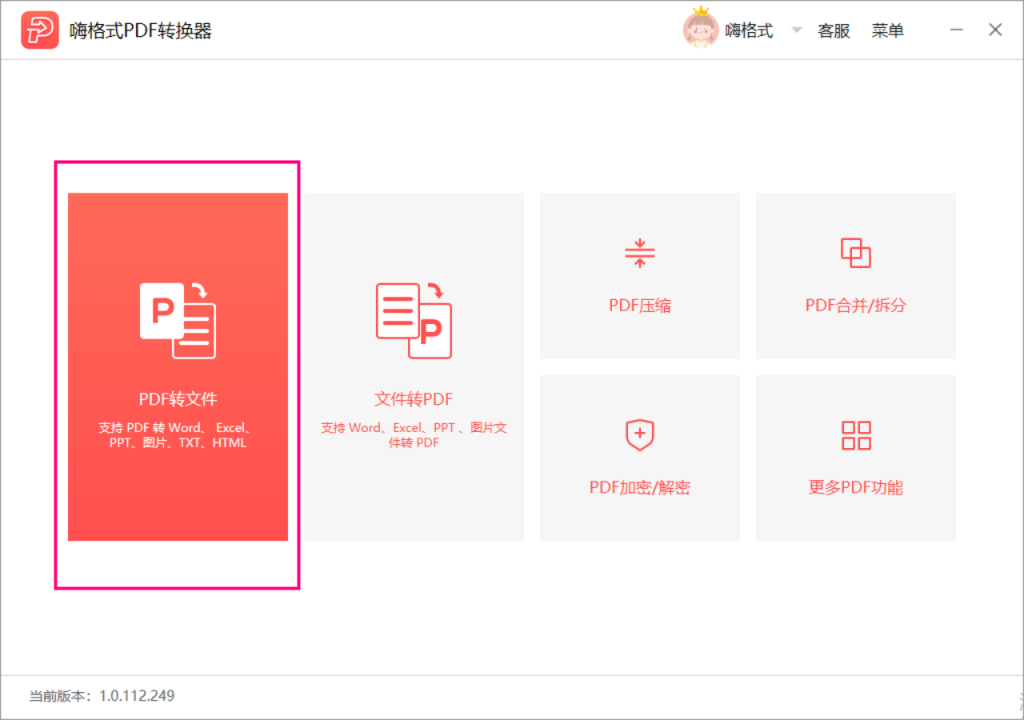
接着我们在“PDF转文件”中默认选择为“PDF转Word”选项,点击软件中间空白的地方添加要转换的PDF文件。提前打开存放PDF文件的文件夹,将文件拖拽到软件界面上也可以添加进去。
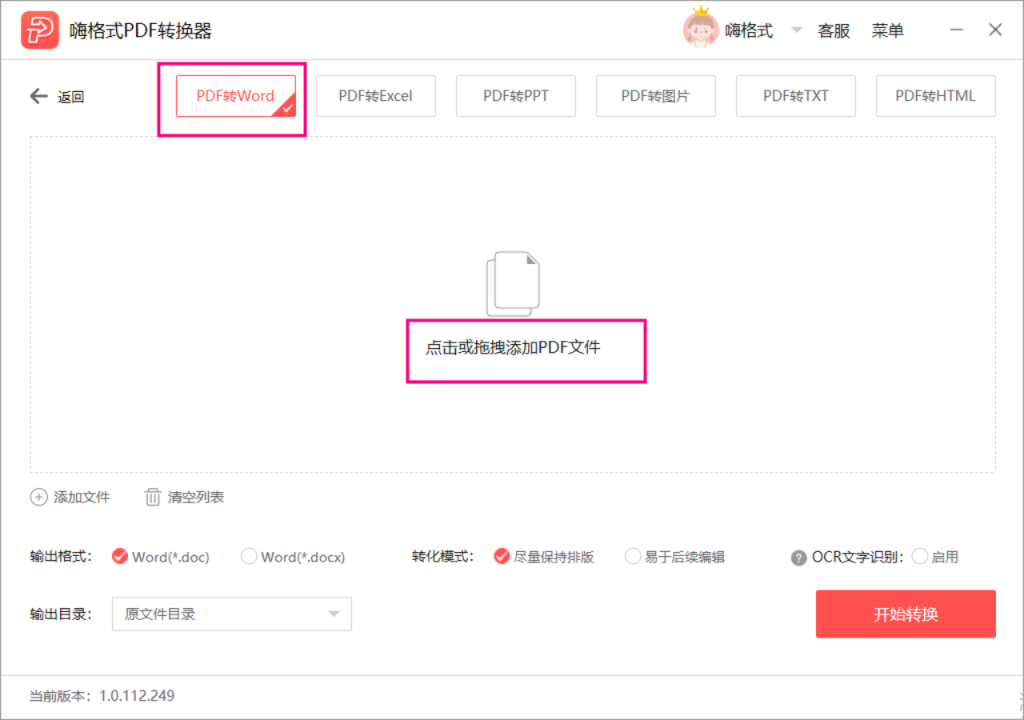
将PDF文件添加完成之后,我们再对文件的输出格式、转化模式以及输出目录进行选择设置。设置好后点击“开始转换”,我们现在等着PDF文件转换完成就行了。PDF文件转换后,直接打开就可以查看转换成功的Word文档。
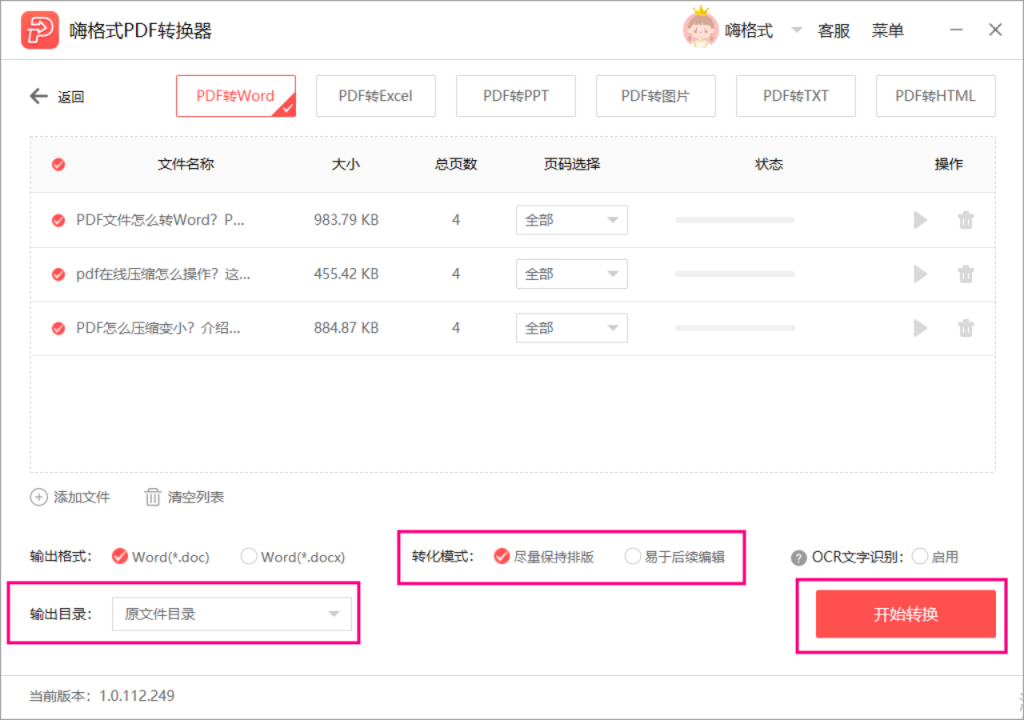
第二个方法:PDF文件导出法
想要将PDF转换成Word文件,我们还可以选择将PDF导出的方法来完成转换。首先打开PDF编辑器,点击选择“工具”下的“导出PDF”功能。
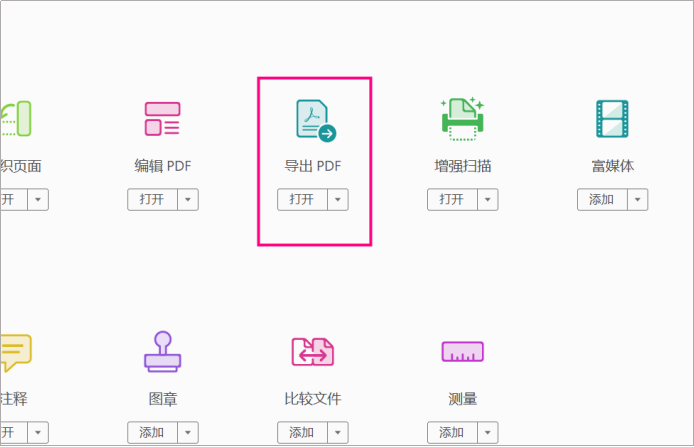
接着在“将PDF导出为任意格式”的界面中,我们点击“选择文件”上传一份要转换的PDF文件,再选择右边的文件格式为“Word文档”。最后点击“导出”。我们就可以将PDF文件转换成Word文档了。
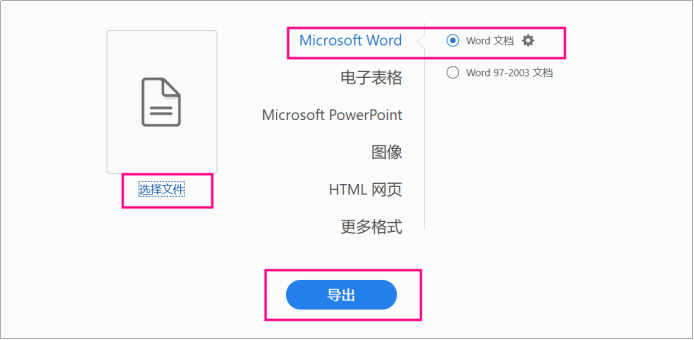
第三个方法:PDF另存为法
将PDF文件另存为Word文件也是完成PDF转Word的一个简单方法。首先选择打开一份PDF文件,然后点击软件左上方菜单栏中的“文件”,选择其中的“另存为”功能。
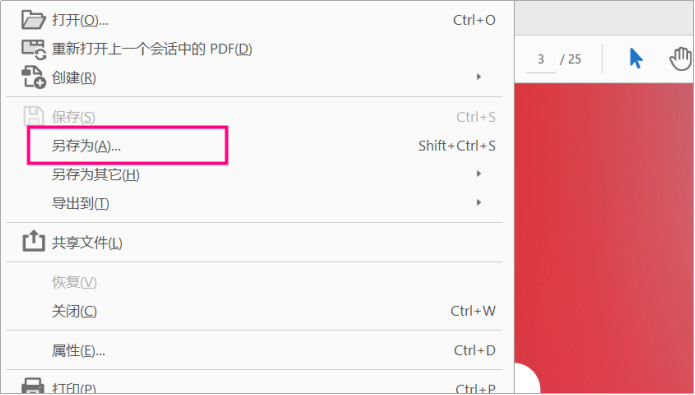
在软件界面弹出的“另存为PDF”的窗口中,我们下拉“保存类型”并在其中选择选择“Word文档”。保存类型确定好了。最后修改下转换的Word文档的保存名称和保存位置,点击“保存”即可将PDF转为Word。在这三个方法中,除了第一个PDF转换器是可以批量转换PDF文件,导出和另存为的方法一次只可以处理一个PDF文件,这两个方法在转换效率方面比较低下。
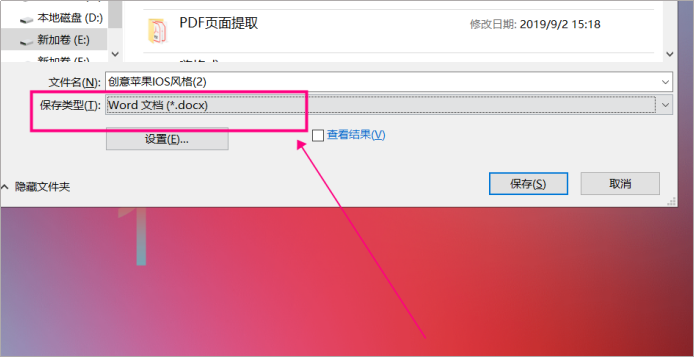
怎么将PDF转成Word文件?通过上面的这些方法,我们就可以轻松完成PDF转Word。大家可以收藏备用,也欢迎分享给身边有需要的小伙伴,帮助大家解决PDF转换问题!
常见问题:
更多精彩内容,尽在【嗨格式PDF转换器教程中心】